
iPhoneのバックアップが終わらないのはナゼ?原因と対処法を紹介!
iPhoneのバックアップは、データを保存する時やiPhoneの機種変更の時に、非常に重要なものですよね。ですが、iPhoneのバックアップを実行しても、なかなか終了せずに困ってしまう人がいるのも事実です。
そんな人のために、ここではiPhoneのバックアップが終わらない原因や対処法を紹介していきます。原因を究明してしまえば、対処法もとても簡単ですよ。
しっかりとマスターして快適なiPhoneライフを送りましょう!
この記事で分かる事
- iPhoneのバックアップが終わらない原因
- iPhoneのバックアップが終わらない場合の対処法
Contents[OPEN]
iPhoneのバックアップの方法は?
まずは、iPhoneのバックアップ方法から紹介していきますね。
iPhoneのバックアップ方法は、基本的にパソコンにインストールしたiTunesを使ってバックアップするか、インターネットに接続してiCloudにバックアップする、2つのバックアップ方法があります。
iTunesとiCloud
iTunesとiCloud、両方のバックアップ方法を個別に詳しく紹介していくので、バックアップ手順を確認しておきましょう!
iCloudでバックアップできない人は、iTunesを利用すれば問題を解決できるので、しっかりと覚えておくことをおすすめします!
iCloudを使ったバックアップ方法
最初にiCloudを使ったバックアップ方法を紹介します。
iCloudは、パソコンが無くてもiPhoneのバックアップができる、クラウドタイプのストレージです。バックアップ方法も簡単なので、手順を覚えておきましょう。
iPhoneの「設定」をタップし、画面上部に表示されている「Apple ID」をタップしてください。
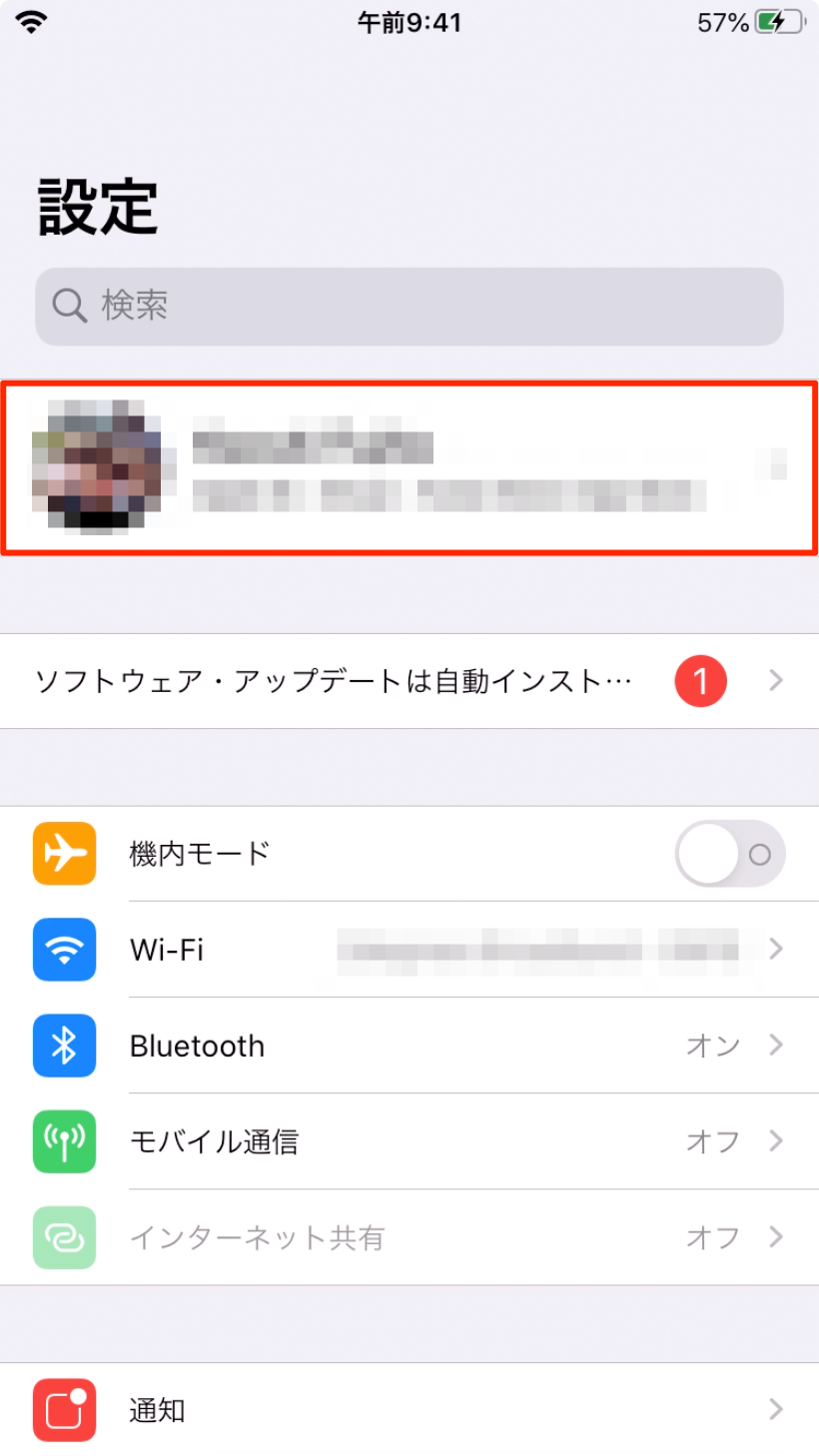
続いて「iCloud」をタップして選択します。
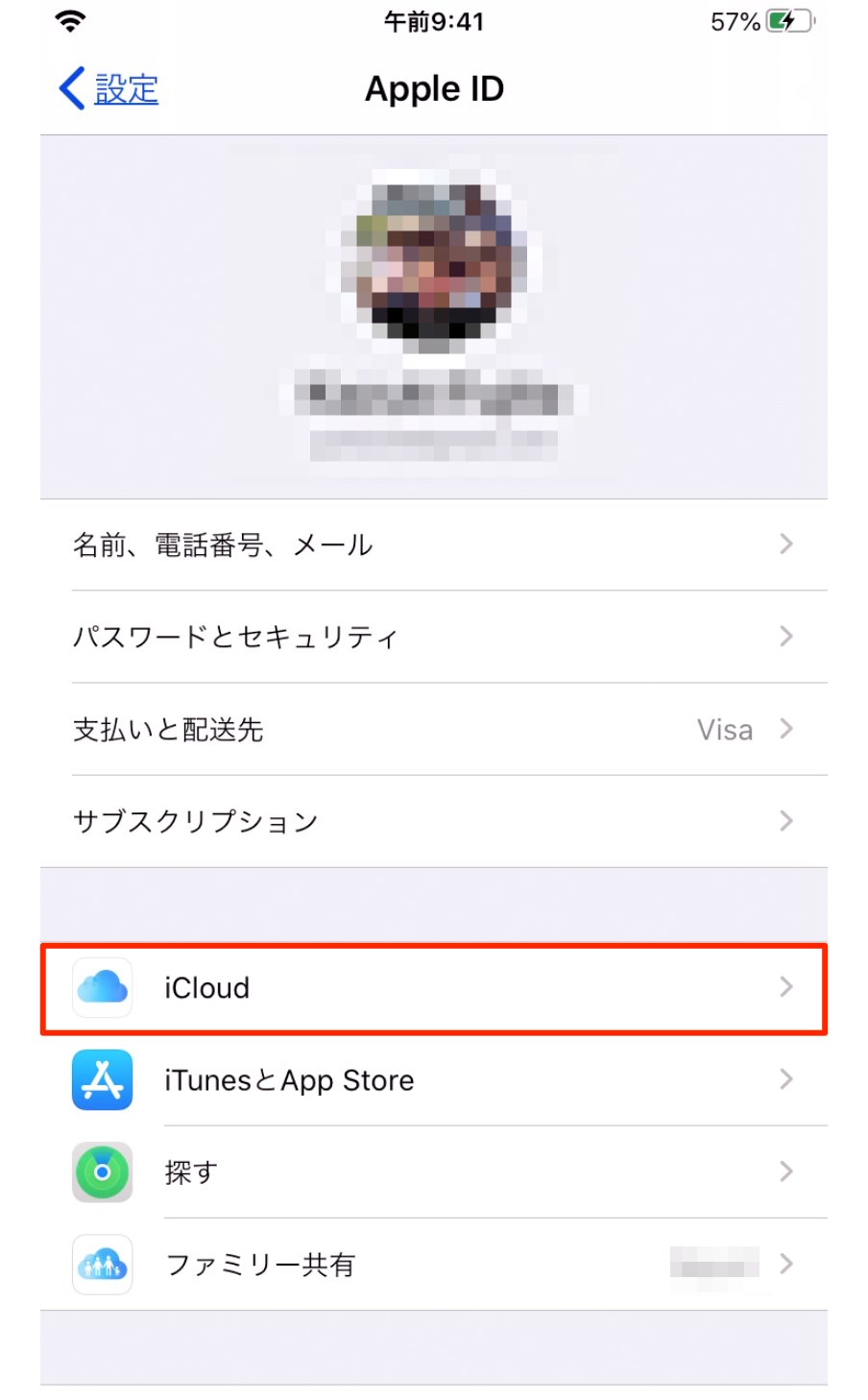
「iCloud」画面を下方向にスワイプして「iCloudバックアップ」を選択し、「iCloudバックアップ」のスイッチをONにするか、「今すぐバックアップを作成」をタップしてください。
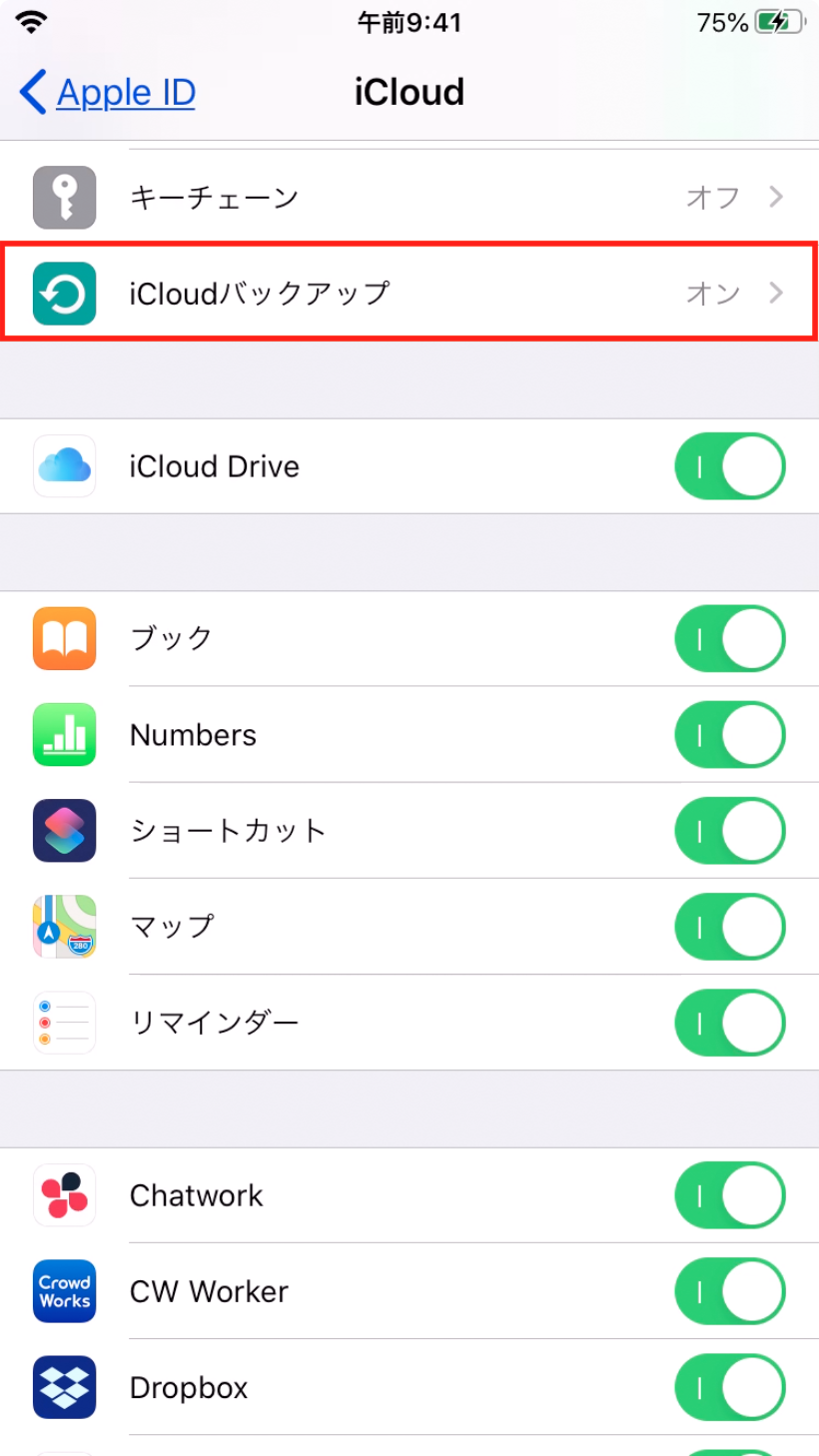
手順のおさらい
- 「設定」>「Apple ID」>「iCloud」の順番にタップ
- 「iCloudバックアップ」を選択
- 「iCloudバックアップ」のスイッチを選択する、または「今すぐバックアップを作成」をタップ
iTunesを使ってPCにバックアップする方法
iPhoneのデータファイルをバックアップする場合は、PCにiTunesをインストールしておく必要があります。
Mac PCにはiTunesが標準インストールされていますが、Windowsユーザーの場合は事前にApple公式ページからiTunesをインストールしておく必要があります。下のリンクからiTunesをダウンロードできるので活用してください。
iPhoneとPCをケーブルで接続するとiTunesが自動で起動します。画面上部のメニュー一覧から「iPhoneアイコン」をクリックしてください。分かりにくい人は下の画像を参考にしましょう。
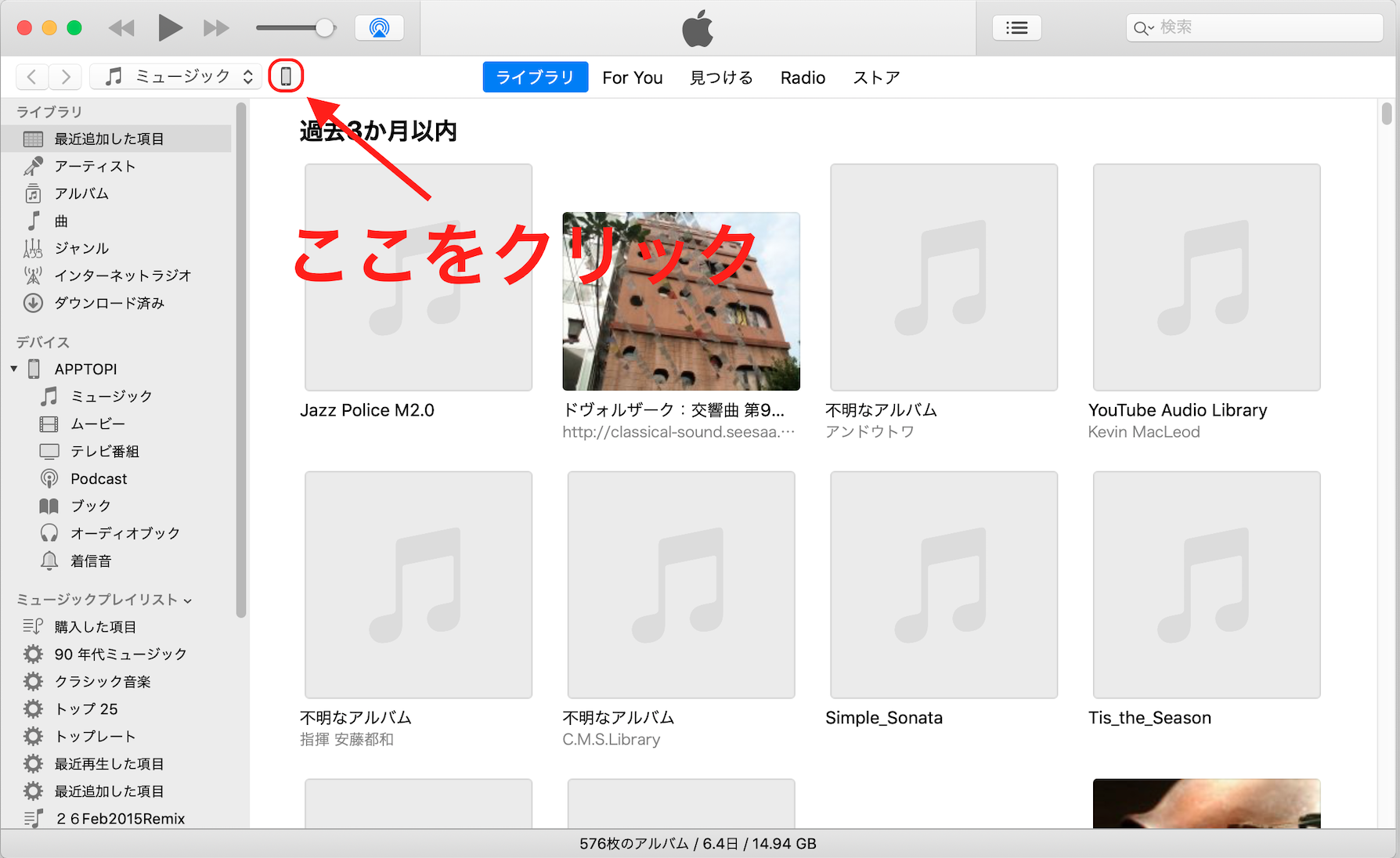
左側のメニュー一覧にある「概要」をクリック、その後「今すぐバックアップ」ボタンが表示されるのでクリックしましょう。
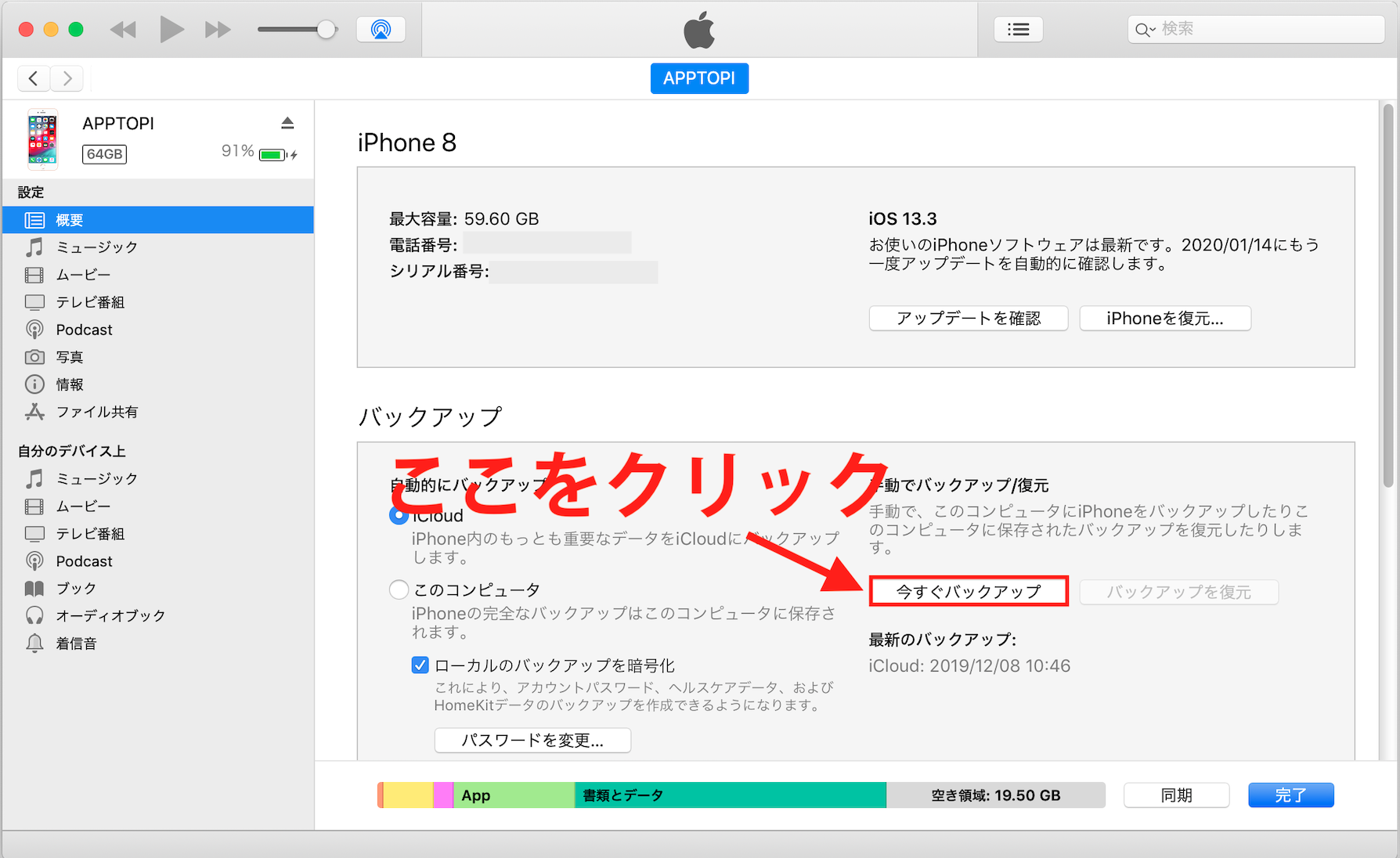
手順のおさらい
- iPhoneとPCをライトニングケーブルで接続
- iTunesを起動して画面上部の「iPhoneアイコン」をクリック
- 画面左側のメニューから「概要」を選択
- 「今すぐバックアップを確認」をクリックしてアップデート
iTunes(有線)の方がバックアップが早い
iTunesを使ったバックアップは有線接続なので、iCloudよりも早くバックアップが完了する傾向が高いですよ。iCloudでバックアップしている人で時間がかかりすぎている場合は、パソコンとiTunesを使ってバックアップしてみましょう!
iPhoneのバックアップが終わらない…目安はどのくらい?
「そもそもiPhoneのバックアップにかかる時間はどれくらいなの?」と思っている人もいますよね。
そういった人のために、iPhoneのバックアップ完了までの、目安時間を調査してみました。
「自分のiPhoneだけがおかしいのかも…」と思っている人でも、実は正常なバックアップ時間の場合もあるので、しっかりと確認しておくと良いですよ。
iPhoneのバックアップ時間は前にも述べたとおり、パソコンとiTunesを使ってバックアップするほうが早く完了します。
ここでは、実際にiPhoneを利用して、iTunesとiCloudでバックアップを実行してみました。なお、iPhone 8のスペックは下記の通りです。
- iPhone 8 64GB
- ストレージ容量(ほぼフルストレージ)
- macパソコン(iTunes)
- Wi-Fi接続
それでは、早速iTunesとiCloudバックアップ実行して、どれくらいのバックアップ時間になるのか計測していきましょう!
iTunesでバックアップした場合の時間
実際にiPhone 8(64GB)を使い、iTunesでバックアップを実行したところ、約30分ほどでバックアップが完了しました。
Macパソコンを利用しているので、iTunesとデバイス間の相性が良いという部分も加味する必要がありますが、iTunesでは30分〜1時間前後でバックアップが終了するようです。
ストレージ容量が大きいと、更に時間がかかる可能性が高いので覚えておきましょう。